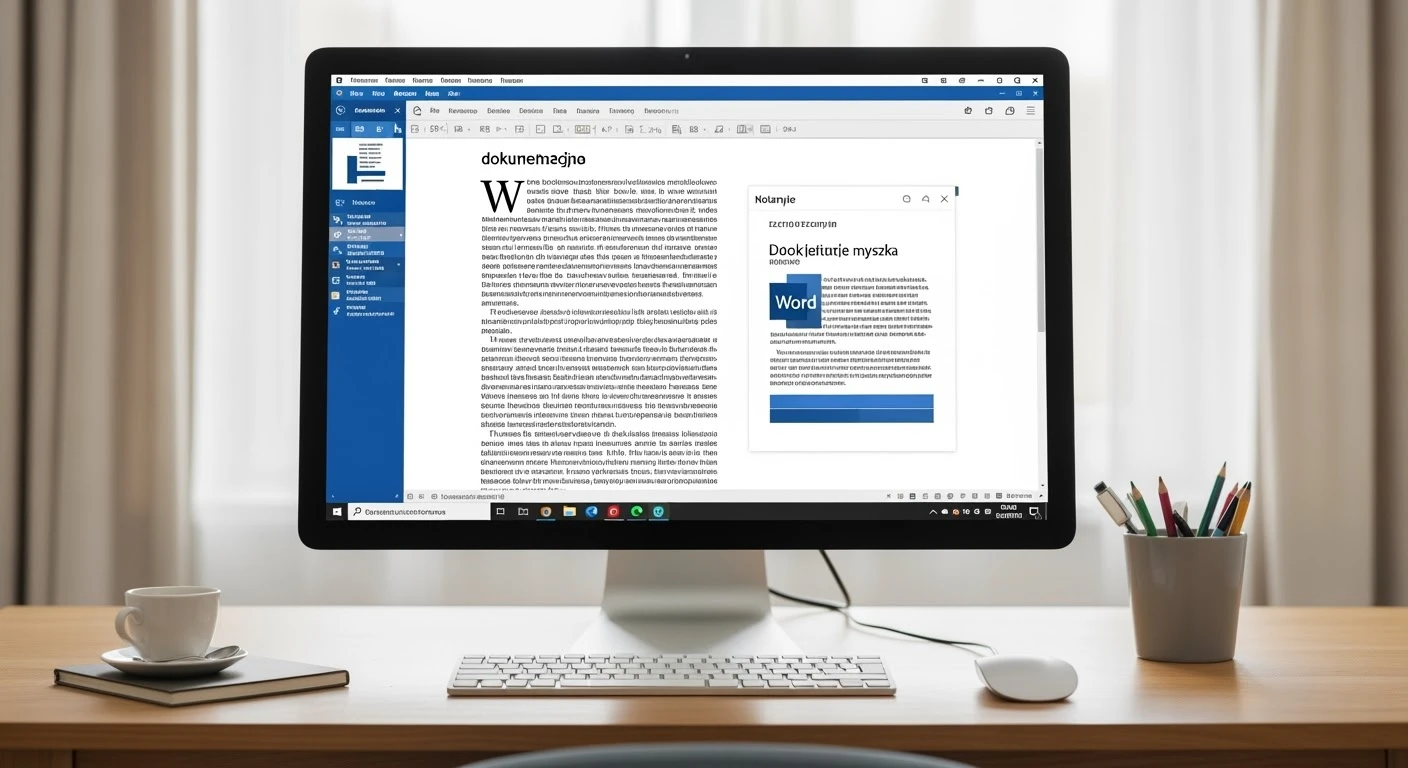Word, jeden z najpopularniejszych edytorów tekstu, oferuje zaawansowane funkcje formatowania, które pozwalają na uzyskanie precyzyjnego układu dokumentu bez użycia spacji. Poznanie technik takich jak stosowanie tabulatorów, wcięć oraz opcji wyrównania tekstu, umożliwia szybkie i estetyczne przekształcanie zawartości. W artykule omówimy, jak skutecznie wykorzystać te narzędzia, aby Twoje dokumenty były precyzyjne i profesjonalne.
Jak używać tabulatorów w Wordzie do przesunięcia tekstu?
Tabulatory to kluczowy element formatowania tekstu w programie Word, który pozwala na przesunięcie fragmentów tekstu o ustaloną odległość.
Za pomocą klawisza Tab oraz ustawień na linijce dokumentu, możemy łatwo dostosować miejsce zatrzymania tabulatorów, co umożliwia wyrównanie tekstu w sposób spójny. Istnieje kilka typów tabulatorów: lewy, prawy, środkowy oraz dziesiętny, a każdy z nich pozwala na inny sposób wyrównania tekstu. Korzystanie z tabulatorów jest szczególnie przydatne podczas tworzenia tabel, spisów treści czy wypunktowań. Przykład zastosowania: gdy tworzymy wykaz lub spis treści, możemy użyć tabulatora, aby ustawić tekst w kolumnach, bez zbędnych spacji.
Poprawne użycie tabulatorów umożliwia precyzyjne rozmieszczenie tekstu tam, gdzie potrzebujemy – od krótkiego nagłówka po złożone zestawienia danych. Tabulatory wywodzą się z mechanicznych maszyn do pisania, co podkreśla ich funkcjonalność w precyzyjnym rozmieszczaniu treści w jednym wierszu dokumentu. W edytorze Word możemy to samo osiągnąć, korzystając z różnych typów tabulatorów i optymalizując układ tekstu. Dzięki temu szybko dokonamy potrzebnych zmian w całym dokumencie.
Zobacz również: twarda spacja
Dlaczego warto stosować wcięcia zamiast spacji w Wordzie?
Stosowanie wcięć w edytorze Word zapewnia jednolite rozmieszczenie tekstu i ułatwia jego późniejszą edycję. Dzięki wcięciom, unikamy ręcznego dodawania i usuwania spacji, co bywa czasochłonne i mało efektywne. W przypadku użycia wcięć, zmiana czcionki czy rozmiaru tekstu nie powoduje niepożądanych przesunięć, które mogą pojawić się przy korzystaniu ze zwykłych spacji. Wcięcia sprawiają, że dokument wygląda bardziej profesjonalnie, zgodnie z zasadami edytorskimi. Ponadto, są one bezpieczne podczas konwersji pliku do innych formatów.
Profesjonalne środowiska, takie jak wydawnictwa czy redakcje, uznają stosowanie spacji zamiast wcięć za błąd. Skupiają się na jednolitości i estetyce dokumentów, co możliwe jest tylko przy użyciu wcięć. Dzięki temu cały tekst w dokumencie zachowuje spójny wygląd, co podkreśla profesjonalizm autora. Korzystanie z wcięć w całym tekście sprawia, że każda edycja staje się prostsza i bardziej intuicyjna, pozwalając na szybką modyfikację.
Zobacz również: twarda spacja
Jak przesunąć tekst w Wordzie bez spacji? Praktyczne porady
Przesunięcie tekstu w Wordzie bez użycia spacji możliwe jest dzięki szeregowi opcji edytora, takich jak tabulatory, wcięcia czy funkcje wyrównania tekstu.
Korzystanie z tabulatorów to najprostszy sposób na wyrównanie tekstu w poziomie. Równie użyteczne są wcięcia akapitów, które pozwalają na precyzyjne przesunięcie całych fragmentów treści. Z kolei funkcje wyrównania, dostępne w edytorze, umożliwiają szybkie dostosowanie wyglądu tekstu, zapewniając zrównoważony wygląd dokumentów. Dzięki korzystaniu z linijki możemy również precyzyjnie ustawić marginesy i wcięcia, co znacznie ułatwia wyrównanie treści.
Warto również stosować style, które przyspieszają pracę nad dokumentami, umożliwiając jednolite formatowanie i szybkie zmiany. Ręczne wstawianie spacji prowadzi do nieestetycznego wyglądu i niestabilnego układu tekstu, dlatego warto unikać takiego rozwiązania. Kompozycja dokumentu Word opiera się na efektywnym wykorzystywaniu dostępnych narzędzi, które znacznie usprawniają proces formatowania treści.
Zobacz również: twarda spacja
Czym różni się stosowanie ustawień akapitów od użycia klawisza tab?
Różnica pomiędzy stosowaniem ustawień akapitów a klawiszem Tab polega na zasięgu działania i celach, które każde z rozwiązań realizuje.
Ustawienia akapitów umożliwiają całościowe formatowanie całych fragmentów tekstu, takie jak wcięcia czy odstępy między wierszami. Są one zapisywane w stylach dokumentów, co pozwala na łatwą edycję globalną. Klawisz Tab natomiast przesuwa kursor o określoną odległość tylko w miejscu, w którym jest używany, nie wpływając na resztę tekstu. Wcięcia akapitu lepiej sprawdzają się przy zmianach formatowania, podczas gdy tabulatory są idealnym narzędziem do wyrównywania krótkich fragmentów tekstu w jednym wierszu.
W praktyce, ustawienia akapitów stosuje się do większych, spójnych bloków tekstu, gdzie konieczna jest jednolitość wizualna. Klawisz Tab natomiast używany jest lokalnie, np. w tabelach czy specyficznych wyrównaniach. Warto znać różnice i świadomie wybierać odpowiednią metodę, aby uzyskać najlepszy efekt wizualny dokumentu.
Zobacz również: twarda spacja
Kiedy warto korzystać z opcji wyrównania tekstu w Wordzie?
Opcje wyrównania tekstu w Wordzie są nieocenione przy dostosowywaniu prezentacji dokumentów do różnych potrzeb i formatów.
W codziennej pracy istotne jest formatowanie oficjalnych pism, CV, listów motywacyjnych czy raportów, w których liczy się każdy detal. Wyjustowanie tekstu gwarantuje wyrównanie obu krawędzi, co jest stosowane w publikacjach książkowych. Wyrównanie do środka nadaje się do tytułów i nagłówków, podczas gdy do prawej – dla dat, podpisów i numeracji stron. Dobór odpowiedniego wyrównania zwiększa estetykę i czytelność dokumentu.
Korzystanie z funkcji justowania było jedną z pierwszych innowacji w edytorach tekstu, co pokazuje, jak istotne było już w początkowej fazie rozwoju programów dla użytkowników komputerów osobistych. Dbałość o szczegóły i estetykę dokumentu staje się dużo łatwiejsza, dając użytkownikowi więcej możliwości na wyrażenie swojej wizji i charakteru treści.
Zobacz również: twarda spacja
Alternatywne metody formatowania tekstu w Wordzie: od tabulatorów do stylów
Word oferuje szeroki wachlarz metod formatowania, od tabulatorów aż po zaawansowane style, które umożliwiają łatwe przekształcanie i edycję dokumentów.
Tabulatory pozwalają na szybkie wyrównanie tekstu w jednym wierszu, co przydaje się przy prostych tabelach czy wykazach. Wcięcia z kolei zapewniają spójność wizualną całych akapitów. Największą zaletą są jednak style, które automatyzują wiele procesów formatowania, umożliwiając przyspieszenie pracy nad dużymi projektami. Dzięki stylom można także szybko generować spisy treści.
Tabele odgrywają istotną rolę w organizacji danych, a użycie stylów w połączeniu z polami tekstowymi daje dużą swobodę w rozmieszczaniu treści. Dobrym przykładem ich zastosowania może być praca nad broszurą lub długim raportem, gdzie automatyczne nagłówki znacznie przyspieszają pracę i zwiększają przejrzystość dokumentu.
Zobacz również: twarda spacja